Dell Inspiron 7570 User Manual [ja]
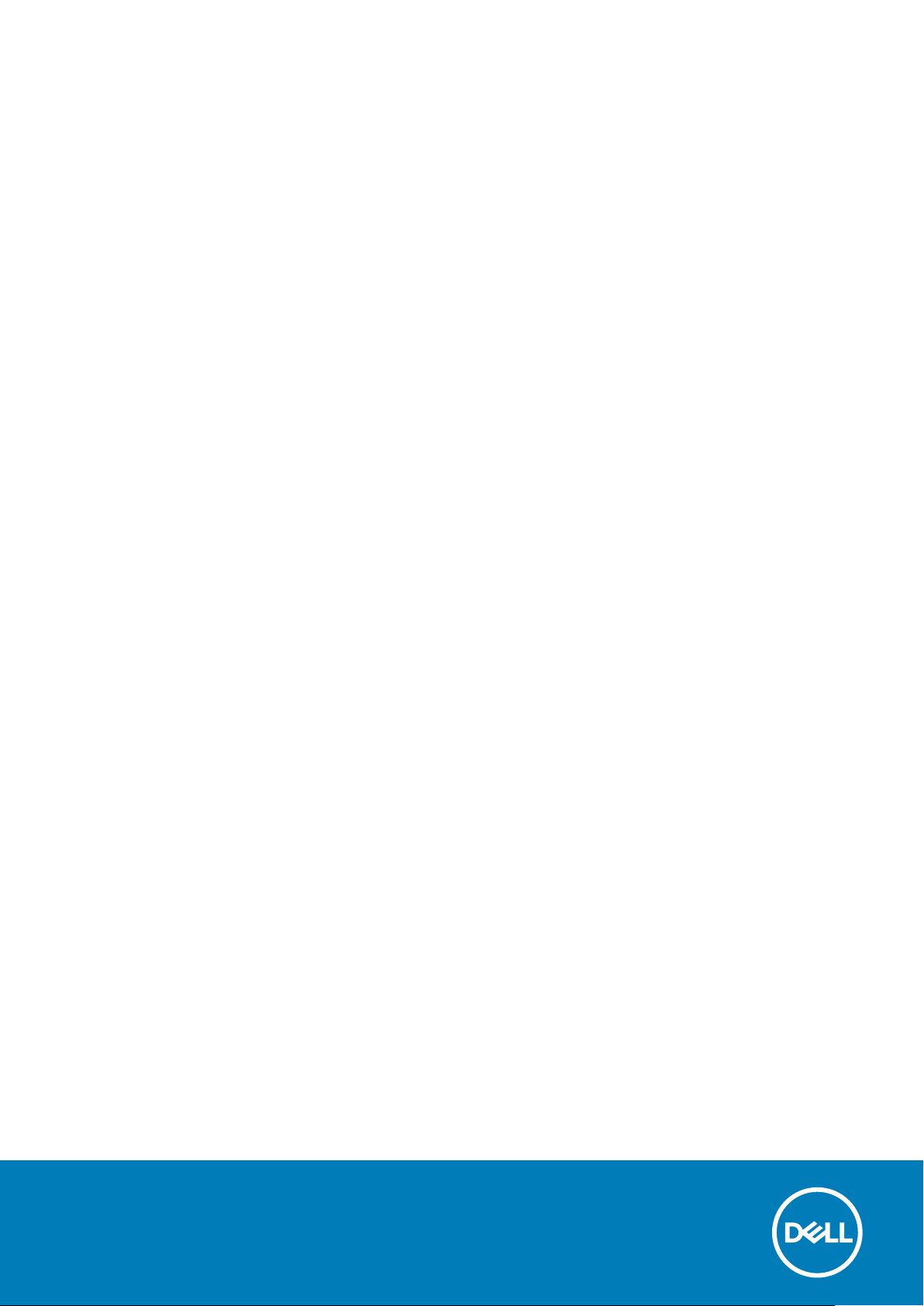
Inspiron 15 7000
セットアップと仕様
規制モデル: P70F
規制タイプ: P70F001

メモ、注意、警告
メモ: 製品を使いやすくするための重要な情報を説明しています。
注意: ハードウェアの損傷やデータの損失の可能性を示し、その危険を回避するための方法を説明しています。
警告: 物的損害、けが、または死亡の原因となる可能性があることを示しています。
© 2017~2020 年 Dell Inc. またはその関連会社。。Dell、EMC、およびその他の商標は、Dell Inc. またはその子会社の商標です。そ
の他の商標は、それぞれの所有者の商標である場合があります。
2020 - 01
Rev. A01
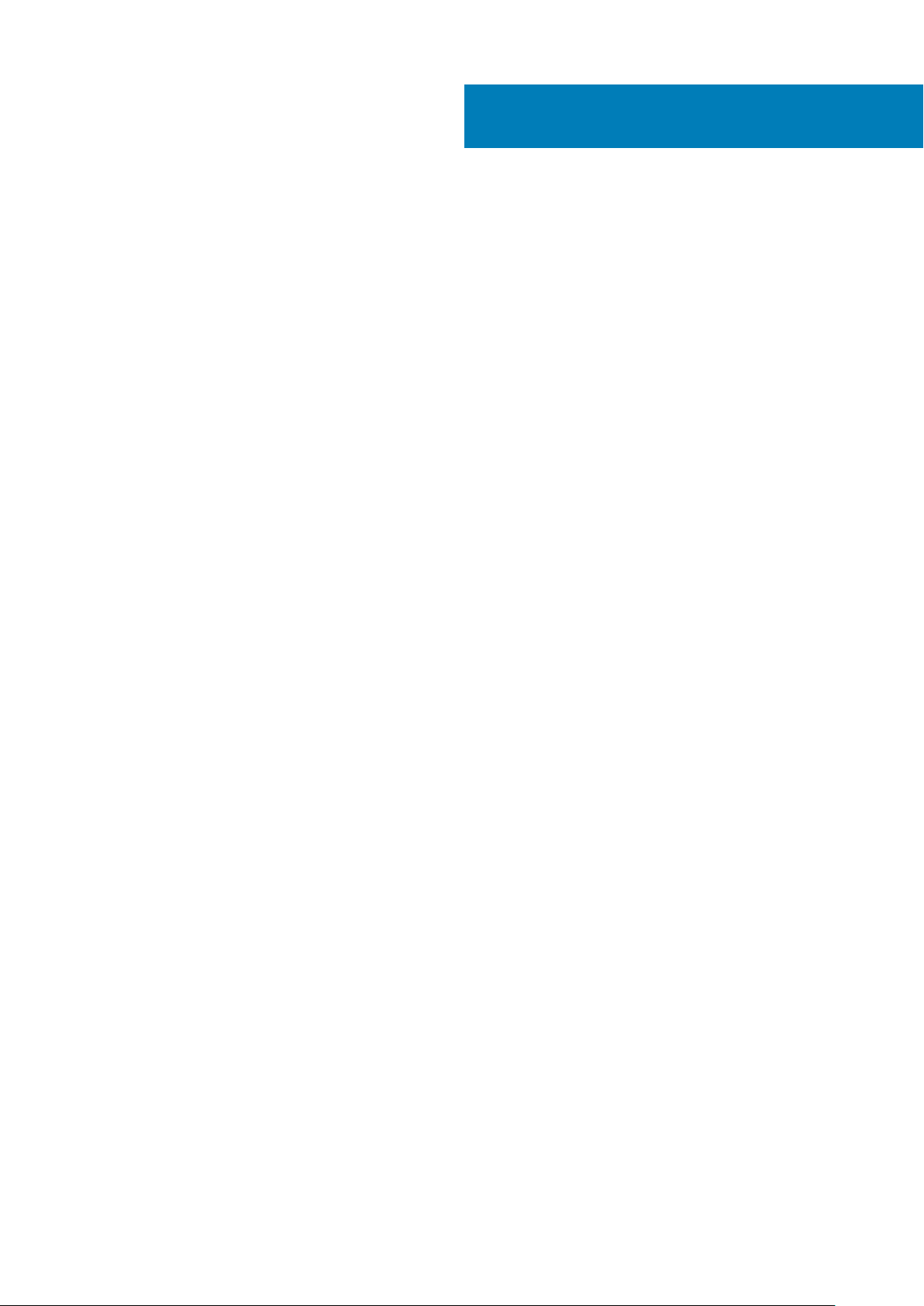
目次
1 コンピュータのセットアップ...........................................................................................................4
2 Windows 用の USB 回復ドライブの作成.......................................................................................... 6
USB 回復ドライブを使用した Windows の再インストール........................................................................................6
3 ビュー..........................................................................................................................................8
前面......................................................................................................................................................................................... 8
左............................................................................................................................................................................................. 8
右............................................................................................................................................................................................. 9
ベース......................................................................................................................................................................................9
ディスプレイ(タッチスクリーン)..............................................................................................................................10
ディスプレイ(非タッチスクリーン)..........................................................................................................................10
底面........................................................................................................................................................................................ 11
4 仕様........................................................................................................................................... 12
システム情報.......................................................................................................................................................................12
コンピュータモデル........................................................................................................................................................... 12
寸法と重量........................................................................................................................................................................... 12
オペレーティングシステム...............................................................................................................................................12
メモリ................................................................................................................................................................................... 12
ポートとコネクタ............................................................................................................................................................... 13
通信........................................................................................................................................................................................13
Wireless(ワイヤレス).............................................................................................................................................. 13
Intel Optane メモリ.............................................................................................................................................................13
オーディオ............................................................................................................................................................................14
ストレージ............................................................................................................................................................................14
メディアカードリーダー.................................................................................................................................................... 14
キーボード.............................................................................................................................................................................14
カメラ................................................................................................................................................................................... 15
タッチパッド.......................................................................................................................................................................15
電源アダプタ.......................................................................................................................................................................15
バッテリー............................................................................................................................................................................16
ディスプレイ.......................................................................................................................................................................16
ビデオ................................................................................................................................................................................... 16
コンピュータ環境................................................................................................................................................................17
5 キーボードのショートカット..........................................................................................................18
6 「困ったときは」と「デルへのお問い合わせ」.................................................................................... 20
目次 3
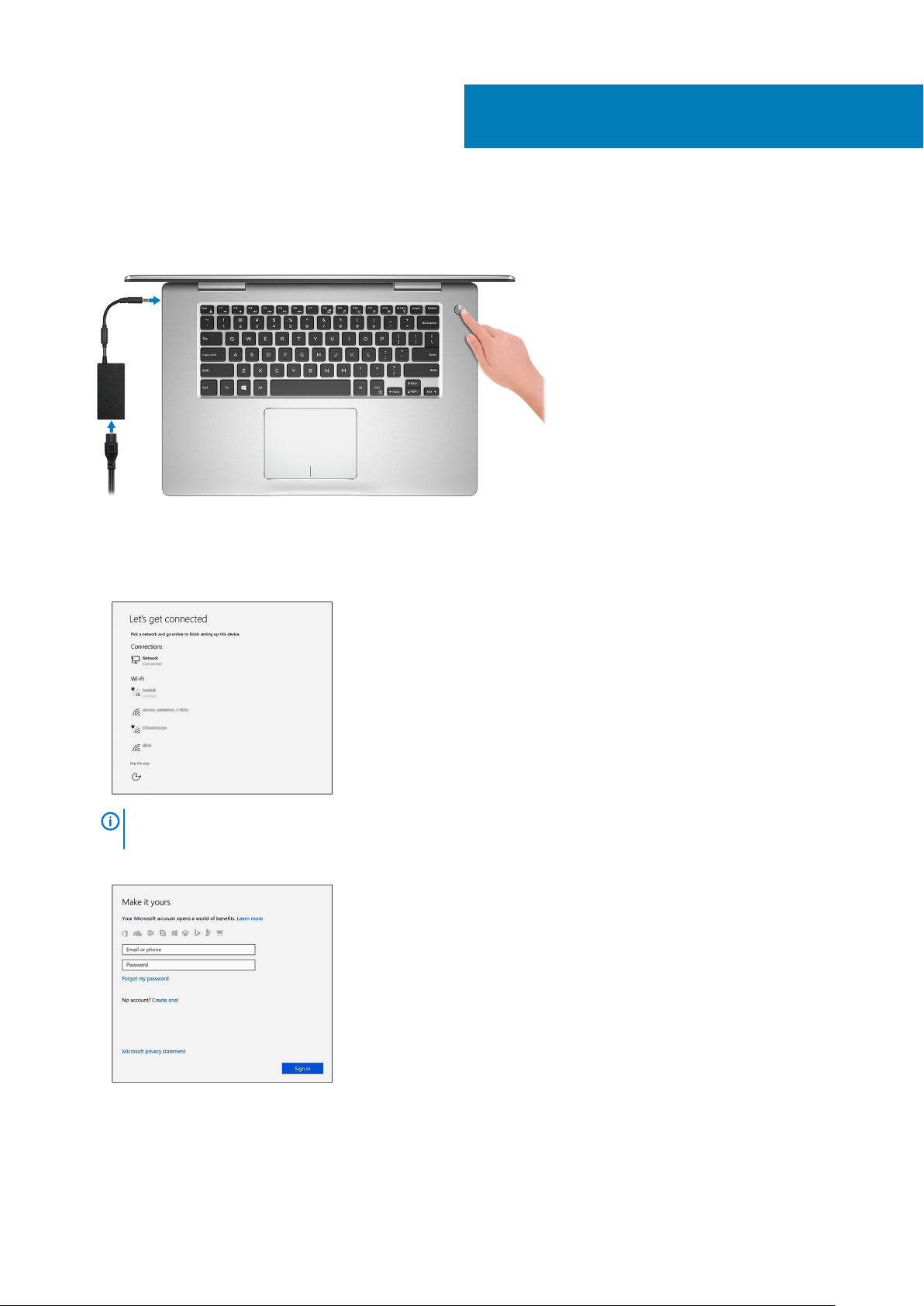
コンピュータのセットアップ
1. 電源アダプタを接続して、電源ボタンを押します。
2. オペレーティングシステムのセットアップを終了します。
Windows の場合:
a) ネットワークに接続します。
1
メモ: セキュアなワイヤレスネットワークに接続している場合は、プロンプトが表示されたらワイヤレスネットワークに
アクセスするパスワードを入力します。
b) Microsoft アカウントにサインイン、または新しいアカウントを作成します。
Ubuntu の場合:
画面の手順に従ってセットアップを終了します。
3. Windows の Dell アプリを見つけます。
4 コンピュータのセットアップ

表 1. Dell アプリを見つける
コンピュータを登録する
Dell ヘルプとサポート
SupportAssist - コンピュータを確認してアップデートする
4.
Windows の回復ドライブを作成します。Windows で発生する可能性がある問題のトラブルシューティングと修正ができるよ
う、回復ドライブを作成することが推奨されています。
詳細に関しては、「Windows 用の USB 回復ドライブの作成」を参照してください。
コンピュータのセットアップ 5
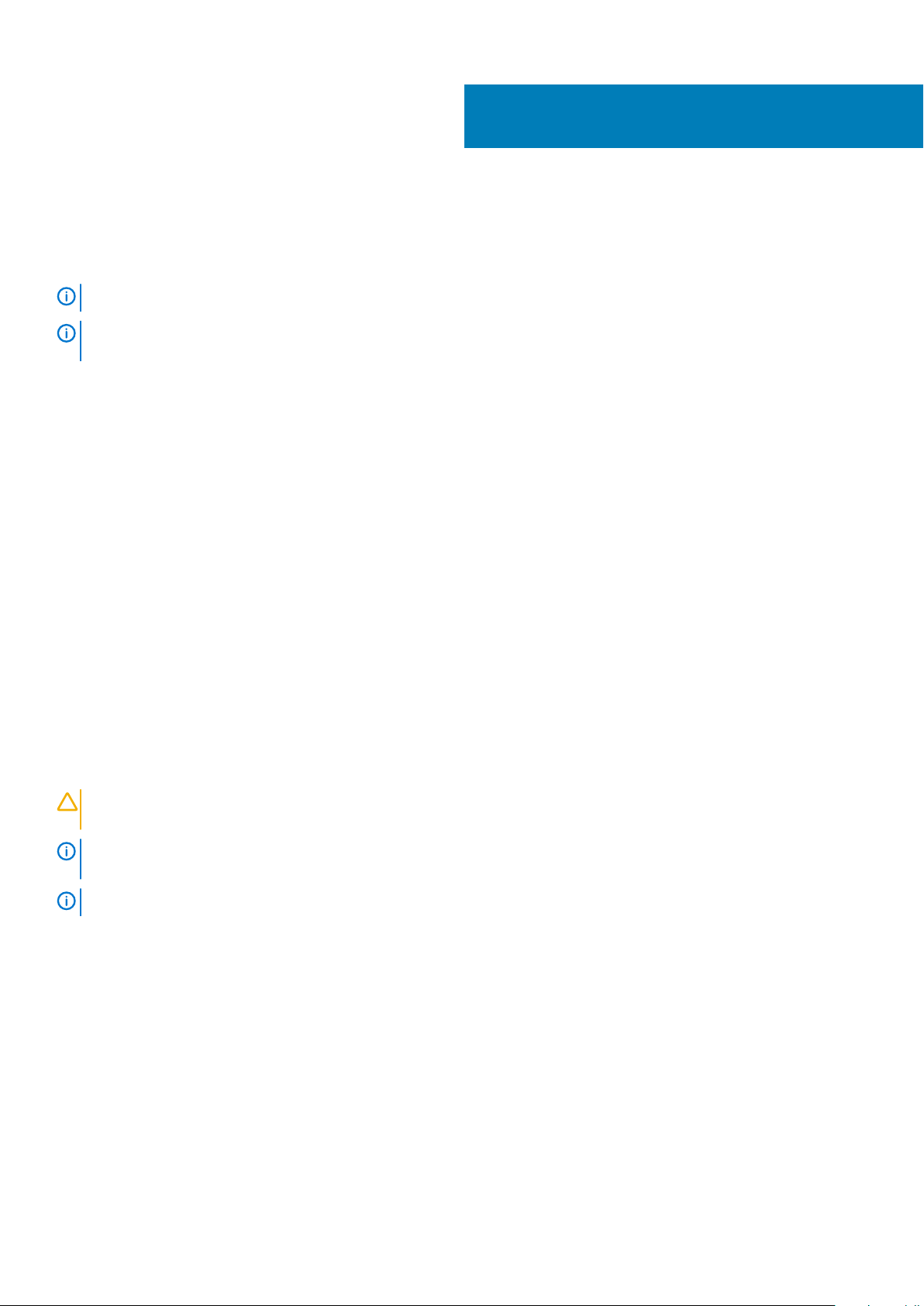
2
Windows 用の USB 回復ドライブの作成
Windows で発生する可能性がある問題のトラブルシューティングと修正のために、リカバリドライブを作成します。回復ドライブ
を作成するには、容量が少なくとも 16 GB で空の USB フラッシュドライブが必要です。
メモ: このプロセスの完了までに、最大 1 時間かかる場合があります。
メモ: 次の手順は、インストールされている Windows のバージョンによって異なることがあります。最新の説明については、
Microsoft のサポートサイトを参照してください。
1. お使いのコンピュータに USB フラッシュドライブを接続します。
2. Windows サーチに 回復 と入力します。
3. 検索結果で、回復ドライブの作成 をクリックします。
ユーザーアカウント制御 ウィンドウが表示されます。
4. はい をクリックして続行します。
回復ドライブ ウィンドウが表示されます。
5. システムファイルを回復ドライブにバックアップします を選択し、次へ をクリックします。
6. USB フラッシュドライブ を選択し、次へ をクリックします。
USB フラッシュドライブ内のデータがすべて削除されることを示すメッセージが表示されます。
7. 作成 をクリックします。
8. 完了 をクリックします。
USB 回復ドライブを使用して Windows を再インストールする方法の詳細については、www.dell.com/support/manuals にあるお
使いの製品の『サービス
マニュアル
』で、「トラブルシューティング」の項を参照してください。
トピック:
• USB 回復ドライブを使用した Windows の再インストール
USB 回復ドライブを使用した Windows の再インス トール
注意: このプロセスを実行すると、ハードドライブがフォーマットされて、お使いのコンピュータ上のデータがすべて削除され
ます。このタスクを開始する前に、お使いのコンピュータのデータがバックアップされているようにしてください。
メモ: Windows を再インストールする前に、お使いのコンピュータに 2 GB 以上のメモリと 32 GB 以上のストレージスペース
があるようにしてください。
メモ: このプロセスは完了するまでに最大 1 時間かかる可能性があり、リカバリプロセス中にコンピュータが再起動します。
1. お使いのコンピュータに USB 回復ドライブを接続します。
2. コンピュータを再起動します。
3. 画面に Dell のロゴが表示されたら <F12> を押して起動メニューにアクセスします。
Preparing one-time boot menu(1 回限りの起動メニューを準備しています) というメッセージが表示されます。
4. 起動メニューがロードされたら、UEFI BOOT(UEFI ブート) で USB 回復デバイスを選択します。
システムが再起動され、Choose the keyboard layout(キーボードレイアウトの選択) 画面が表示されます。
5. 使用するキーボードレイアウトを選択します。
6. Choose an option(オプションの選択) 画面で Troubleshoot(トラブルシューティング) をクリックします。
7. Recover from a drive(ドライブから回復する) をクリックします。
8. 次のいずれかのオプションを選択します。
• クイックフォーマットを行う場合は、Just remove my files (ファイルの削除のみ行う)を選択します。
• 完全なフォーマットを行う場合は、Fully clean the drive(ドライブを完全にクリーンアップする) を選択します。
6 Windows 用の USB 回復ドライブの作成
